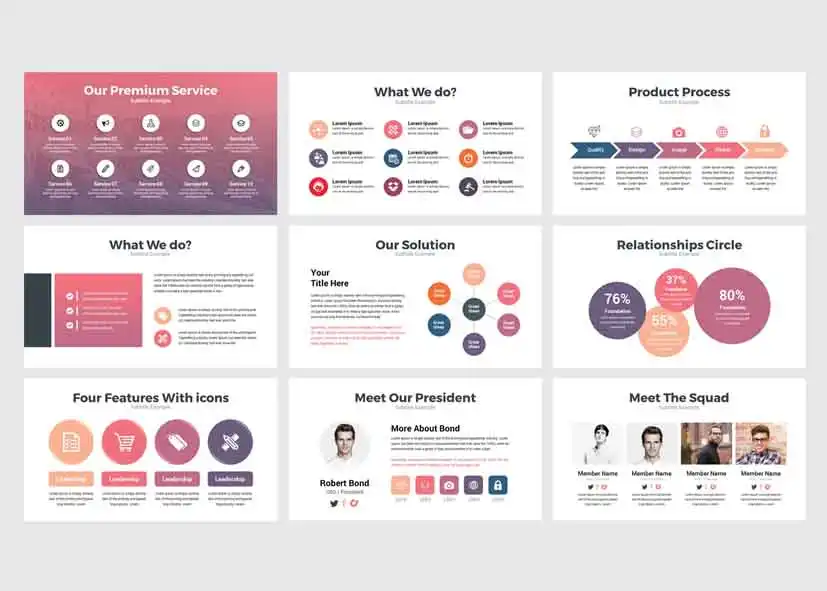Fitur animasi memungkinkan Anda untuk menambahkan efek gerak pada elemen desain, seperti teks, gambar, atau bentuk.
Fitur video memungkinkan Anda untuk menambahkan video dari pustaka Canva, atau mengunggah video Anda sendiri.
Fitur musik memungkinkan Anda untuk menambahkan musik dari pustaka Canva, atau mengunggah musik Anda sendiri.
Untuk menggunakan fitur animasi, Anda bisa mengklik menu “Animasi” di toolbar, lalu memilih jenis animasi yang Anda inginkan, seperti memudar, melompat, atau berputar.
Anda juga bisa mengatur durasi dan urutan animasi dengan menggunakan menu yang muncul di sebelah animasi.
Untuk menggunakan fitur video, Anda bisa mengklik menu “Video” di sebelah kiri editor, lalu memilih video yang Anda inginkan dari pustaka Canva, atau mengunggah video Anda sendiri dengan mengklik tombol “Unggah media”.
Anda juga bisa mengubah ukuran, posisi, dan filter video dengan menggunakan menu yang muncul di sebelah video.